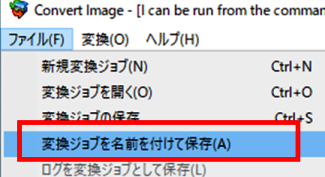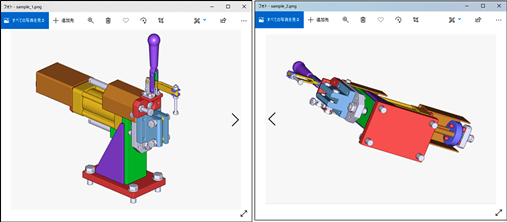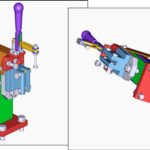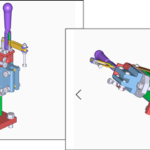Convert Image で複数の画像ファイルの画像のサイズを一括で変更する方法を紹介します。
【操作手順】
- 本例では、下図のような複数のPNG ファイルの画像を一括でサイズ変更し出力する手順を紹介します。サイズ変更したい PNG ファイルは 1 つの新規フォルダに予め置いておきます。この変換は、JPEG、ビットマップ、TIFF、GIF 等の画像ファイル形式でも処理が可能です。
- [新規] ボタンをクリックします。
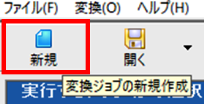
- [実行するアクションの選択] 欄で [ファイルに対する特殊処理] を選択します。

- [特殊処理] 欄で [[2]変換:画像サイズ変更] を選択します。

- [ファイル形式] 欄で、[[8]PNG(Portable Network Graphics)(*.png)] を選択します。

- [入力ファイル] 欄の [フォルダ] ボタンをクリックします。

- [フォルダーの参照] ウィンドウで、サイズ変更したい PNG ファイルが入っているフォルダを選択します。[OK] をクリックします。
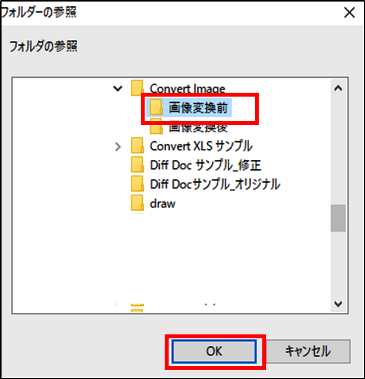
- [出力ファイル] 欄の [フォルダ] ボタンをクリックします。

- [フォルダーの参照] ウィンドウで、サイズ変更処理した PNG ファイルを出力したいフォルダを選択します。[OK] をクリックします。
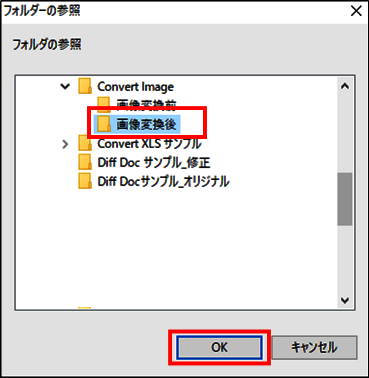
- [画像の幅]、[画像の高さ] 入力欄にそれぞれ任意の値を入力します。画像の縦と横の長さ(画素数)の比を保持したい場合は、[アスペクト比を保持] オプションにチェックを入れます。
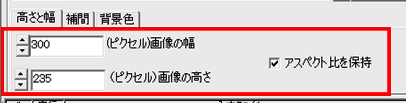
- [追加] ボタンをクリックします。
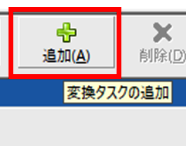
- 設定したタスクの内容が一覧に追加されます。

- [変換] ボタンをクリックします。

- 変換が完了後、正常に完了した場合は、タスク欄右端に完了のマークが付きます。
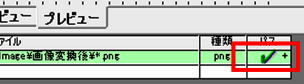
- 下図のようなサイズ変更された PNG ファイルが作成されました。
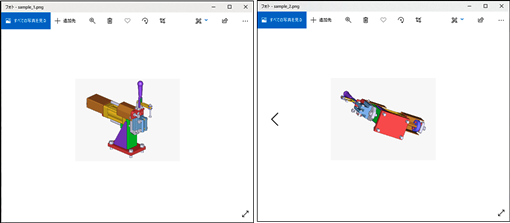
- 最後に、メニューバーの [ファイル] >[変換ジョブを名前を付けて保存] を選択して、設定した変換内容を変換ジョブとして保存します。